如何解决'打印机后台程序服务未运行'的问题
作者:佚名 来源:未知 时间:2024-11-15
当您遇到“打印机后台程序服务没有运行”的问题时,可能会感到十分困扰,因为这意味着您的打印机无法正常工作,影响到日常办公或学习的效率。不过,不用担心,本文将详细介绍如何诊断并解决这一问题,确保您的打印机能够迅速恢复正常工作状态。
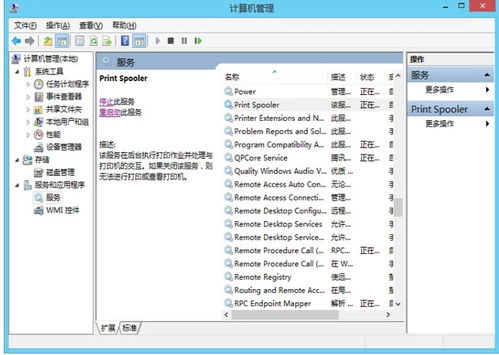
首先,了解打印机后台程序服务(Print Spooler)是至关重要的。Print Spooler是Windows操作系统中的一个服务,负责将打印任务存储在内存中,然后再将其发送到打印机进行打印。如果这个服务没有运行,打印任务就无法被正常处理和发送,从而导致打印失败。
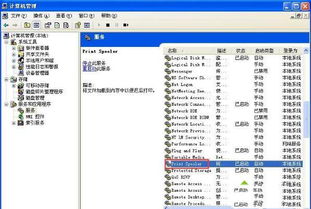
那么,当您遇到“打印机后台程序服务没有运行”的提示时,应该怎么办呢?以下是一些详细的解决步骤:
一、检查Print Spooler服务状态
1. 打开“运行”窗口:您可以通过按下Win+R键来快速打开“运行”窗口。
2. 输入services.msc并按下回车键:这将打开Windows的服务管理器。
3. 在服务列表中找到Print Spooler:滚动服务列表,找到名为“Print Spooler”的服务。
4. 检查服务状态:查看Print Spooler服务的状态,如果它是“停止”状态,那么您需要启动它。
5. 启动Print Spooler服务:双击Print Spooler服务,然后在弹出的窗口中点击“启动”按钮。如果服务已经启动但问题仍然存在,您可以尝试重新启动该服务。
二、解决Print Spooler服务无法启动的问题
有时,Print Spooler服务可能由于某些原因无法启动。这时,您可以尝试以下方法来解决问题:
1. 检查服务依赖项:Print Spooler服务可能依赖于其他服务。在服务管理器中,双击Print Spooler服务,然后切换到“依赖关系”选项卡,查看它依赖哪些服务。确保这些服务都已启动。
2. 检查服务账户权限:Print Spooler服务需要以正确的账户权限运行。在服务管理器中,双击Print Spooler服务,然后切换到“登录”选项卡,确保服务使用正确的账户登录,并且该账户具有足够的权限来运行服务。
3. 清除打印队列:有时,打印队列中的错误任务可能导致Print Spooler服务无法启动。您可以打开“打印机”文件夹,然后清除所有挂起的打印任务。
4. 检查系统文件:使用系统文件检查器(sfc /scannow)来扫描和修复可能损坏的系统文件。
5. 禁用并重新启用Print Spooler服务:有时,禁用然后重新启用Print Spooler服务可以解决启动问题。
6. 重新启动计算机:在尝试上述所有步骤后,如果问题仍然存在,您可以尝试重新启动计算机,以查看是否可以解决问题。
三、恢复Print Spooler服务的默认设置
如果Print Spooler服务仍然无法正常工作,您可以尝试恢复其默认设置:
1. 停止Print Spooler服务:在服务管理器中,找到Print Spooler服务并停止它。
2. 删除打印队列文件:打开“C:\Windows\System32\spool\PRINTERS”文件夹,然后删除其中的所有文件。这些文件是打印队列中的任务,删除它们可以清除可能的错误任务。
3. 重新启动Print Spooler服务:在服务管理器中,找到Print Spooler服务并重新启动它。
四、检查打印机驱动程序和硬件问题
有时,“打印机后台程序服务没有运行”的问题可能由打印机驱动程序或硬件故障引起。您可以尝试以下方法来解决问题:
1. 更新打印机驱动程序:访问打印机制造商的官方网站,下载并安装最新的打印机驱动程序。确保选择与您的操作系统和打印机型号相匹配的驱动程序。
2. 检查打印机连接:确保打印机已正确连接到计算机或网络。如果您使用的是USB连接,请检查USB线是否插好且没有损坏。如果您使用的是网络连接,请确保打印机和计算机都已连接到同一个网络,并且网络连接稳定。
3. 检查打印机硬件:有时,打印机硬件故障可能导致服务无法运行。您可以尝试使用另一台计算机连接打印机,以查看是否可以正常打印。如果问题仍然存在,那么可能是打印机硬件故障,您需要联系制造商进行维修或更换。
五、防止Print Spooler服务再次停止
为了防止Print Spooler服务再次停止运行,您可以采取以下措施:
1. 定期更新打印机驱动程序和系统补丁:确保您的打印机驱动程序和系统都是最新的,以减少潜在的兼容性问题。
2. 监控Print Spooler服务状态:您可以使用任务计划或第三方工具来定期监控Print Spooler服务的状态,并在服务停止时自动重新启动它。
3. 避免使用不安全的打印机驱动程序:不要从不可靠的来源下载或安装打印机驱动程序,以防止恶意软件感染您的系统并导致服务停止运行。
总之,“打印机后台程序服务没有运行”的问题可能由多种原因引起,但通过上述步骤,您应该能够诊断并解决该问题。如果问题仍然存在,请考虑联系专业的技术支持人员以获得进一步的帮助。希望这篇文章能够帮助您解决打印机问题,提高工作效率。
- 上一篇: 怎样查询英雄联盟账号的封号记录?
- 下一篇: 如何自制眼膜去眼袋的小窍门?






























